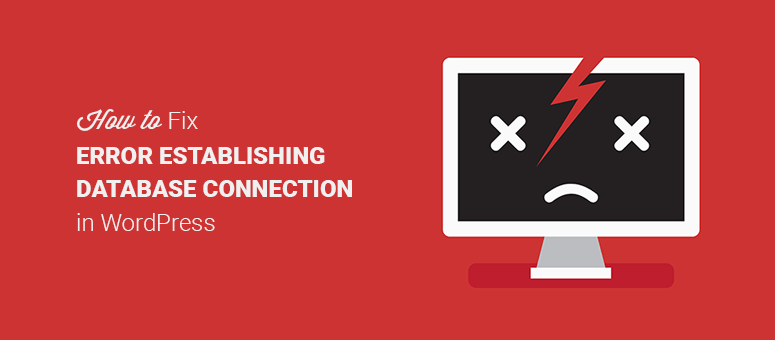
Rencontrez-vous une erreur lors de l’établissement d’une connexion à la base de données sur votre site WordPress? Les raisons de cette erreur peuvent être multiples. Parfois, elle apparaît de manière inattendue et vous pouvez vous demander ce qui a changé sur votre site pour créer ce problème.
Ne vous étonnez plus ! Dans cet article, nous allons vous expliquer comment résoudre l’erreur d’établissement de la connexion à la base de données dans WordPress en recherchant toutes les raisons possibles.
Erreur lors de l’établissement d’une connexion à une base de données – Quand et pourquoi ?
Normalement, cette erreur se produit parce que votre site web n’est pas en mesure de créer une connexion à la base de données. Mais la raison pour laquelle il n’établit pas de connexion à la base de données peut varier d’une personne à l’autre. En voici quelques-unes :
- Votre serveur web ne répond pas à votre demande.
- Le serveur reçoit trop de demandes et ne répond plus.
- Vos identifiants de connexion à la base de données sont erronés ou obsolètes.
- Votre base de données est corrompue par un logiciel malveillant.
- Votre base de données est corrompue en raison d’un changement de code ou d’une mise à jour automatique de WordPress.
La plupart du temps, vous obtiendrez cette erreur lorsqu’il y a un problème avec votre serveur d’hébergement web. Mais il peut y avoir bien d’autres raisons.
Par exemple, vous avez peut-être récemment installé un plugin ou un thème qui provoque des problèmes d’incompatibilité. Il vous suffit de supprimer ce logiciel pour que votre site revienne à la normale. Mais ce n’est pas toujours le cas.
Il peut être difficile pour vous de résoudre le problème car vous ne savez pas pourquoi il se produit sur votre site. Nous allons vous aider, étape par étape, à trouver le problème et à le résoudre.
Correction de l’erreur d’établissement de la connexion à la base de données
Avant de commencer, vous devez créer plusieurs sauvegardes de votre base de données et les stocker à différents endroits. Si vous ne parvenez pas à localiser ou à corriger cette erreur, vous pouvez revenir au problème principal en téléchargeant la sauvegarde et en réessayant avec une nouvelle approche.
Nous vous recommandons également de maintenir votre site WordPress, vos thèmes et vos plugins à jour, afin de réduire les risques d’erreur. Vous devriez également sauvegarder votre site WordPress régulièrement, afin de pouvoir le restaurer si nécessaire.
Vérifier votre page de connexion à l’administration de WordPress
Vous devez vérifier votre page de connexion à l’administration de WordPress pour voir quelle erreur y est affichée. Si cette erreur est similaire à celle qui s’affiche sur le front-end de votre site, passez à l’étape suivante.
S’il y a une autre erreur sur la page /wp-admin/ comme “Une ou plusieurs tables de la base de données sont indisponibles. The database may need to be repaired”, vous devrez alors modifier votre fichier wp-config.php pour y ajouter une ligne de code.
Pour éditer wp-config.php, vous pouvez vous connecter à votre site WordPress avec un client FTP. Vous devrez ajouter ce code avant la ligne “That’s all, stop editing ! Happy blogging” dans wp-config.php.
define('WP_ALLOW_REPAIR', true);
Veillez à enregistrer correctement ce fichier.
Après avoir ajouté le code dans le fichier wp-config.php, visitez http://www.yoursite.com/wp-admin/maint/repair.php (remplacez www.yoursite.com par l’URL de votre site web) pour voir les paramètres de réparation de votre base de données.
Vous n’avez pas besoin d’être connecté à votre compte administrateur WordPress pour accéder à la réparation de la base de données. Si vous ajoutez le code correctement dans le fichier wp-config.php, alors il vous aidera à réparer le problème de base de données. Après la réparation, vous pouvez aller de l’avant et supprimer le code de votre fichier wp-config.php.
Si le problème persiste, vous pouvez poursuivre la lecture de ce guide pour trouver une autre solution.
Editer votre fichier WP-Config.php pour trouver le problème
Vous savez peut-être que le fichier wp-config.php est le fichier principal qui relie votre site web WordPress à votre base de données. Il contient les identifiants de connexion à la base de données. Si vous avez modifié le mot de passe root ou le mot de passe de l’utilisateur de la base de données, vous devrez également mettre à jour ces informations dans votre fichier wp-config.php. Si vous ne modifiez pas les détails dans le fichier wp-config, vous rencontrerez une erreur lors de l’établissement de la connexion à la base de données.
Vous devez vous assurer que les détails de connexion à la base de données sont les mêmes dans le fichier wp-config.php que ceux que vous avez définis pour votre base de données WordPress.
define('DB_NAME', 'database-name');
define('DB_USER', 'database-username');
define('DB_PASSWORD', 'database-password');
define('DB_HOST', 'localhost');
Dans ce code, DB_Name représente le nom de votre base de données, DB_User est le nom d’utilisateur de la base de données, DB_Password est le mot de passe de la base de données et DB_Host est la valeur de l’hôte.
Vous pouvez ajouter la valeur DB_Host comme localhost si votre hébergeur WordPress est BlueHost, HostGator, etc. Pour les autres hébergeurs, vous pouvez soit contacter leur équipe de support, soit consulter ce guide sur les astuces de configuration de WordPress pour trouver d’autres valeurs d’hôte.
Nous avons également découvert que si vous exécutez votre site WordPress sur un serveur local comme XAMPP ou MAMP, vous pouvez remplacer la valeur DB_Host de localhost par IP pour corriger cette erreur.
define('DB_HOST', '127.0.0.1:8889');
Cette IP peut être différente pour les sociétés d’hébergement en ligne. Vous pouvez également consulter ce guide sur la façon de transférer WordPress d’un serveur local vers un site en ligne.
Si votre problème n’est toujours pas résolu, continuez à lire ci-dessous pour trouver d’autres solutions possibles à appliquer au niveau du serveur pour corriger l’erreur.
Votre serveur d’hébergement Web à la loupe
Il arrive que vous receviez inopinément beaucoup de trafic et que votre serveur d’hébergement web ne réponde plus aux requêtes. Il ralentira d’abord votre site web, puis affichera une erreur en établissant une connexion à la base de données pour les utilisateurs qui tentent de visiter votre site web. Cela se produit principalement dans les environnements d’hébergement partagé ou VPS.
Vous pouvez contacter directement le service d’assistance de votre hébergeur et vérifier ce problème. Pour les sociétés d’hébergement géré comme WPEngine et Siteground, l’équipe d’assistance vous aidera rapidement à résoudre l’erreur.
Si vous souhaitez résoudre cette erreur vous-même au niveau du serveur, nous vous recommandons de vérifier quelques éléments sur votre serveur MySQL afin d’identifier le problème.
Tout d’abord, essayez d’accéder à d’autres sites web sur le même serveur et vérifiez s’ils fonctionnent correctement ou non. Si d’autres sites web affichent la même erreur, c’est que votre serveur MySQL est corrompu.
Si vous n’avez pas d’autres sites web à tester sur le même serveur, vous devez vous rendre sur phpMyAdmin dans votre cPanel et vous connecter à votre base de données. Lors de la connexion, vous devrez vérifier si vous avez les autorisations suffisantes ou non. Ajoutez simplement un nouveau fichier, testconnection.php, et ajoutez ce code :
Vous devrez remplacer le nom d’utilisateur et le mot de passe par vos identifiants de connexion à la base de données. Une fois connecté, cela signifie qu’il n’y a pas de problème avec les permissions, et vous pouvez aller de l’avant et vérifier votre fichier wp-config.php à nouveau pour voir s’il y a des fautes d’orthographe dans le nom d’utilisateur ou le mot de passe.
Si votre connexion échoue, il y a de fortes chances que votre serveur ait des problèmes. Cependant, on ne peut pas dire que votre serveur MySQL est en panne. Il est possible que l’utilisateur de la base de données n’ait pas les droits suffisants pour accéder au serveur.
Vous pouvez contacter votre hébergeur et lui demander de vous donner l’autorisation. Vous pourrez ainsi vérifier s’il y a des erreurs et résoudre le problème.
Il existe encore de nombreuses autres raisons pour lesquelles vous pouvez obtenir cette erreur et vous devrez dépanner votre site web de différentes manières. Si votre solution est différente des méthodes décrites ci-dessus, veuillez la partager dans les commentaires ci-dessous. Les autres personnes qui rencontrent cette erreur bénéficieront de vos précieux conseils !
Nous espérons que ce guide vous a aidé à résoudre votre erreur dans l’établissement d’une connexion à la base de données dans WordPress. Vous pouvez également consulter comment passer d’un hébergeur à un autre sans interruption de service.
En outre, vous pouvez consulter notre guide sur la façon de résoudre le problème du message “Votre compte a été suspendu” sur votre site web.

Commentaires laisser une réponse